Nesse tutorial, você aprenderá a definir um mensagem de informação para um hiperlink aplicado em uma planilha. Essa mensagem é um dica de tela do hiperlink, que possui como recurso informar o usuário. Sendo assim, de forma prática você aprenderá como inserir Dicas de Tela do Hiperlink no Excel.
Como Inserir Dicas de Tela do Hiperlink no Excel
O Que é Hiperlink?
Hiperlinks são basicamente aqueles links que são definidos em uma planilha que aparecem na cor azul e sublinhados. Eles servem para ter acesso rápido a uma célula ou a qualquer célula separa em outra aba no Excel. Pois, com eles, apenas clicando em cima da palavra também somos capazes de abrir qualquer site ou até mesmo um arquivo do Excel separado em um diretório específico do sistema.
Os hiperlinks são como os links dos sites que todos acessam pela Serp do Google ou de qualquer outro buscador, você clica encima dele e eles te direcionam para outro local.
Dicas de Tela no Hiperlink?
Antes de mais nada, as dicas são informações adicionais sobre o que aquele link se refere. Ou seja, antes de você clicar encima de um link de um site, ao posicionar o cursor mouse encima dele é exibido uma breve mensagem do que aquele link tem correspondência. Chamamos no HTML isso de Title do ALT TEXT.
Mas nem todos sites possuem este recurso, pois ao posicionar o cursor do mouse encima dele, não é exibido nenhuma mensagem. Mas no Excel da para fazer esse tipo de coisa.
Logo após esse tutorial, veja esse link: Criar Botão com Hiperlink no Excel.
Baixe a planilha para praticar o que foi ensinado neste tutorial:
Como Definir Dicas de Tela do Hiperlink no Excel
Sendo assim, perceba que no exemplo abaixo temos o link do Ninja do Excel, veja:
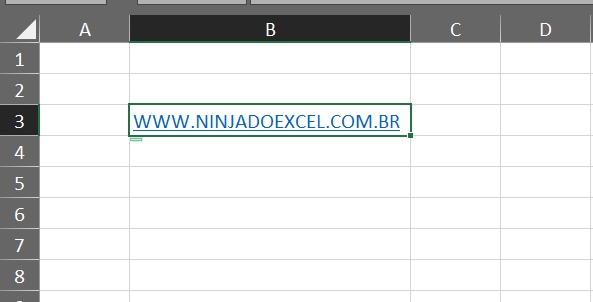
Se você posicionar o cursor mouse encima desse link, uma mensagem será exibida, veja:
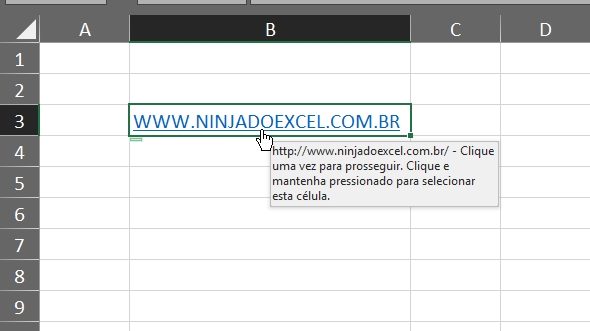
Essa é uma mensagem padrão do Excel que puxa pela internet, porém não fica muito legal, até porque ela não contém informações importante sobre esse link.
No entanto, para mudar esse tipo de mensagem é bem simples!
Primeiramente, clique com o botão direito do mouse encima do link e selecione “Editar hiperlink”, veja abaixo:
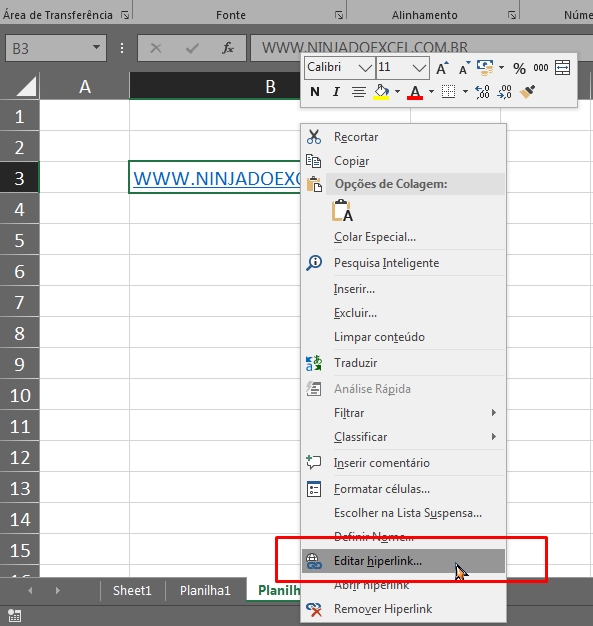
Depois de clicar na opções a janela chamada “Editar hiperlink” abaixo será aberta.
Dentro desta janela, clique no botão “Dica de tela” e no campo que se abrir, defina a informação sobre aquele link ou hiperlink, veja:
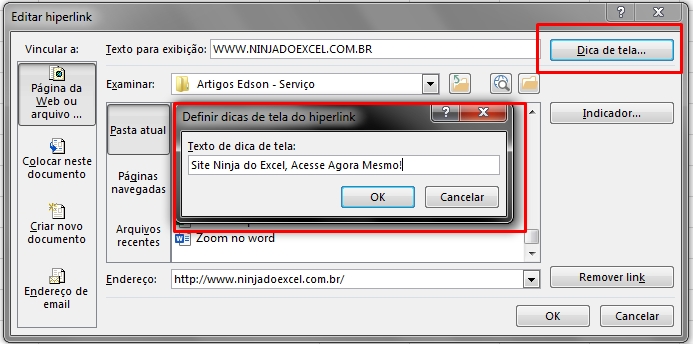
Logo após, clique no botão “OK” para confirmar a informação e depois clique no outro botão “Ok” para confirmar as alterações.
Agora, toda vez que você posicionar o curso do mouse encima do link, será exibido a sua mensagem, veja:
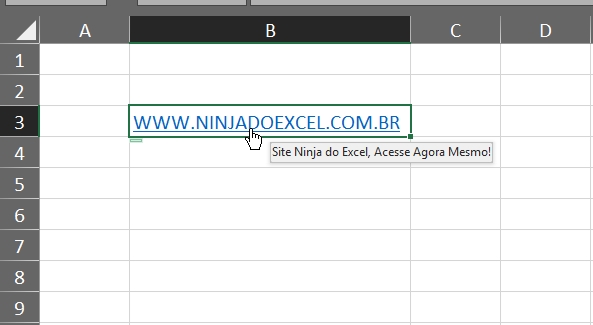
Isso é bem importante, pois você pode definir qualquer tipo de mensagem e em casos de muitos links em uma planilha, facilitará o entendimento para qualquer pessoa que acessá-la.
Curso de Excel Completo: Do Básico ao Avançado.
Quer aprender Excel do Básico ao Avançado passando por Dashboards? Clique na imagem abaixo e saiba mais sobre este Curso de Excel Completo.
Por fim, deixe seu comentário sobre o que achou, se usar este recurso e você também pode enviar a sua sugestão para os próximos posts. Até breve!







![COMO-SOMAR-HORAS-NO-EXCEL-[SIMPLIFICADO] Como Somar HORAS no Excel [Simplificado]](https://ninjadoexcel.com.br/wp-content/uploads/2023/11/COMO-SOMAR-HORAS-NO-EXCEL-SIMPLIFICADO-304x170.jpg)







